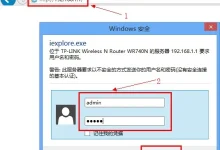灵动岛的交互以系统自动响应为主,用户主要通过点按、长按和多任务切换进行操作;2. 无法自定义外观是因苹果强调统一体验和硬件软件深度集成,改动可能破坏一致性;3. 可通过设置中的“实时活动”、app通知权限和专注模式管理哪些内容在灵动岛显示,实现功能层面的个性化管理。这种设计确保灵动岛作为高效信息中枢,既保持简洁又具备上下文感知能力,最终提升用户体验的流畅性与专注度。
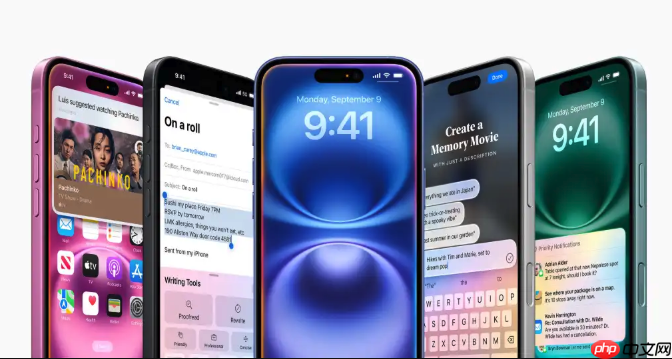
iPhone 15的灵动岛操作起来,更多是一种系统自动的响应,而非需要用户频繁手动干预的界面。它主要是为了提供即时信息和快捷交互,真正的“自定义”空间非常有限,更侧重于管理哪些内容可以在上面呈现。

灵动岛是iPhone 15系列屏幕顶部的药丸形区域,它巧妙地将Face ID传感器和前置摄像头隐藏起来,同时又作为一个动态的信息中心。当有电话呼入、音乐播放、计时器运行、AirPods连接,或是Face ID验证时,它会智能地扩展、收缩并显示相关信息。
灵动岛的日常交互逻辑是怎样的?

说实话,灵动岛的大部分“操作”都是系统自动完成的,它就像一个活生生的信息中枢,时刻准备着响应你的iPhone正在进行的一切。当你收到一个消息通知,或者Face ID正在验证身份,它会瞬间膨胀,以一种非常流畅的动画展示出来。这种动态效果,我觉得是它最迷人的地方,因为它让原本的“刘海”区域变得有了生命。
具体到我们能“动”的地方,主要有这几点:

- 点按(Tap):当灵动岛上显示着一个活跃的活动,比如音乐播放器或计时器,轻点一下它,通常会展开一个更详细的控制界面。比如音乐会显示播放/暂停、快进快退的按钮;计时器则会显示暂停或停止。
- 长按(Long Press):如果长按灵动岛上正在进行的活动,它会直接跳转到对应的应用界面。这对于需要更深度操作的场景非常方便,比如从灵动岛上的地图导航直接进入地图App查看全程。
- 多任务处理:灵动岛可以同时显示两个活跃的活动。通常,主活动(比如电话)会占据较大的部分,次要活动(比如计时器)则以一个小图标的形式附着在一旁。你可以轻点主活动进行交互,或者轻点次要活动,让它成为主活动,进行同样的交互。这种设计,我个人觉得在信息密度上做得很平衡,既不显得拥挤,又能高效传递关键信息。
它的核心逻辑就是“上下文感知”,根据你当前的使用状态和后台运行的应用,智能地展示最相关的内容。这种被动式的响应,其实也减轻了用户学习成本,因为你不需要去“找”它,它自己就会“跳出来”。
为什么我无法深度“自定义”灵动岛的外观?
这可能是很多用户,包括我自己在内,初次接触灵动岛时会有的疑问:“我能不能换个颜色?或者换个形状?”但很遗憾,目前为止,苹果并没有开放灵动岛的深度外观自定义功能。这背后的原因,我觉得可以从几个层面来理解。
首先,这是苹果一贯的设计哲学。他们更倾向于提供一个高度统一、优化过的用户体验,而不是让用户随意修改核心UI元素。灵动岛不仅仅是一个显示区域,它更像是系统UI的一个延伸,与iOS的动画、手势以及底层硬件(比如TrueDepth摄像头系统)紧密结合。如果允许用户随意修改其外观,很可能会破坏这种流畅性和一致性,甚至可能引入性能问题或视觉上的不协调。
其次,从技术角度看,灵动岛的“动态”特性是基于硬件和软件的深度融合。它需要精确地遮蔽或露出摄像头和传感器区域,同时又要流畅地进行各种动画过渡。这种精密的设计,可能不适合进行用户层面的外观修改。它不是一个简单的“部件”,而是一个复杂的“系统集成”。
所以,与其说它是可以“自定义”的,不如说它是“自适应”的。它会根据内容和场景自动调整大小和形态,这种“智能适应”本身就是一种设计上的“定制”。我们能做的,更多是管理它所显示的内容,而不是改变它自身的“皮肤”。这或许也是苹果在强调,功能性和体验优先级高于纯粹的视觉个性化。
如何管理哪些应用可以在灵动岛上显示内容?
虽然不能改变灵动岛的“长相”,但我们可以有效地管理它所呈现的“内容”,这才是真正意义上的“自定义”——决定什么信息值得在最显眼的位置出现。这主要通过“实时活动”(Live Activities)功能来控制。
-
通过“实时活动”设置:
- 打开你的iPhone,进入“设置”应用。
- 向下滚动,找到并点击“面容ID与密码”。
- 输入你的密码或使用面容ID解锁。
- 在“允许访问时锁定”部分,你会看到一个“实时活动”的选项。这里列出了所有支持实时活动的App。你可以针对每个App,选择是否允许它在灵动岛(以及锁定屏幕)上显示实时活动。比如,如果你不希望某个打车App的行程信息一直显示在灵动岛上,就可以在这里把它关掉。
-
通过单个App的通知设置: 有些App可能没有独立的“实时活动”开关,但它们的通知行为会影响灵动岛。
- 进入“设置”,然后向下滚动,找到你想要管理的具体App(例如,音乐App或某个计时器App)。
- 点击进入该App的设置,然后找到“通知”选项。
- 在这里,你可以调整该App的通知样式,包括是否允许通知显示、显示横幅还是在通知中心。这些设置间接影响了它在灵动岛上的表现。比如,如果一个App的通知权限被完全关闭,那么它自然也不会在灵动岛上显示任何内容。
-
利用专注模式: 这是一个更高级的管理方式。专注模式(Focus Mode)允许你根据不同的场景(工作、睡眠、个人时间等)来过滤通知。如果你在某个专注模式下设置了只允许特定App的通知通过,那么在灵动岛上,你也只会看到这些被允许的App所产生的实时活动或通知。这是一种非常有效的“内容筛选”方式,能够让你在需要专注时,避免灵动岛被不必要的信息打扰。
对我来说,与其纠结于灵动岛的“外观定制”,我更倾向于精细化管理哪些信息能够出现在这个“黄金位置”。毕竟,它的价值在于提供即时、重要的信息,而不是作为一个可以随意涂鸦的画布。通过合理利用“实时活动”和专注模式,你可以让灵动岛真正为你服务,成为一个高效的信息助手,而不是一个分散注意力的源头。

 路由网
路由网